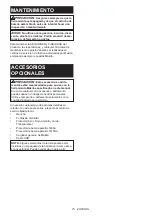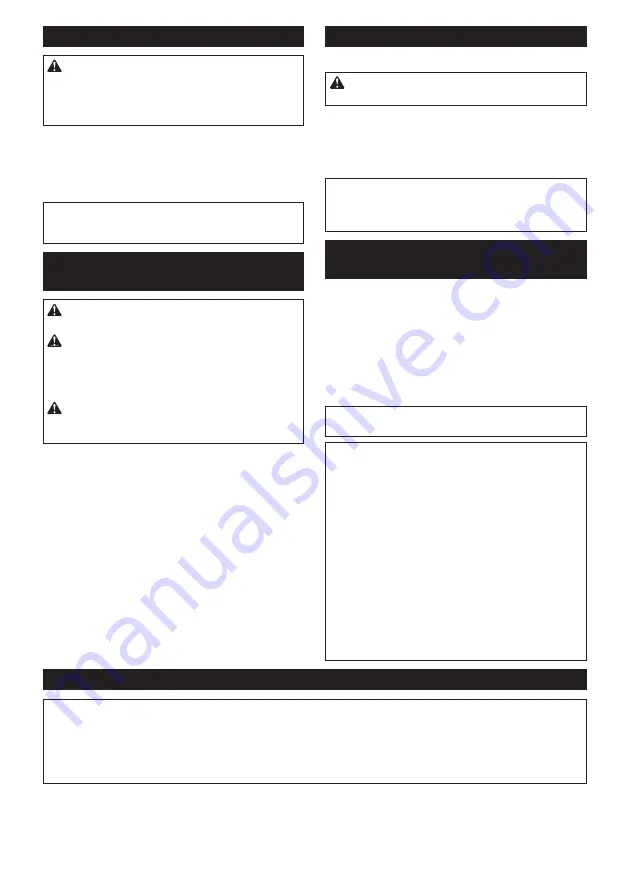
68 ESPAÑOL
Accionamiento del interruptor
PRECAUCIÓN:
Antes de insertar el cartucho de
batería en la herramienta, compruebe siempre para
cerciorarse de que el gatillo interruptor se acciona
debidamente y que vuelve a la posición “OFF”
cuando lo suelta.
►
Fig.3:
1.
Gatillo interruptor
Para poner en marcha la herramienta, simplemente
apriete el gatillo interruptor. La velocidad de la herra-
mienta aumenta incrementando la presión en el gatillo
interruptor. Suelte el gatillo interruptor para parar.
NOTA:
La herramienta se parará automáticamente
si sigue apretando el gatillo interruptor durante unos
3 minutos.
Accionamiento del interruptor
inversor
PRECAUCIÓN:
Confirme siempre la dirección
de giro antes de la operación.
PRECAUCIÓN:
Utilice el interruptor inversor
solamente después de que la herramienta se haya
parado completamente. Si cambia la dirección de giro
antes de que la herramienta se haya parado podrá
dañarla.
PRECAUCIÓN:
Cuando no esté utilizando la
herramienta, ponga siempre la palanca del interruptor
inversor en la posición neutral.
►
Fig.4:
1.
Palanca del interruptor inversor
Esta herramienta tiene un interruptor inversor para
cambiar la dirección de giro. Presione hacia dentro
la palanca del interruptor inversión del lado A para
giro hacia la derecha o del lado B para giro hacia la
izquierda.
Cuando la palanca del interruptor inversor está en
la posición neutral, el gatillo interruptor no se puede
apretar.
Encendido de la lámpara delantera
►
Fig.5:
1.
Lámpara
PRECAUCIÓN:
No mire a la luz ni vea la
fuente de luz directamente.
Apriete el gatillo interruptor para encender la lámpara.
La lámpara seguirá encendida mientras el gatillo inte-
rruptor esté siendo apretado. La lámpara se apagará 10
segundos aproximadamente después de soltar el gatillo
interruptor.
NOTA:
Utilice un paño seco para quitar la suciedad
de la lente de la lámpara. Tenga cuidado de no rayar
la lente de la lámpara, porque podrá disminuir la
iluminación.
Cambio del ajuste de parámetro en
el ordenador
Puede configurar detalladamente el ajuste de la herra
-
mienta con el software de aplicación “Configuración de
Herramientas Industriales Makita”. Instale el software
de aplicación en el ordenador y conecte la herramienta
al ordenador con un cable USB.
Consulte el manual de instrucciones de “Configuración
de Herramientas Industriales Makita” para ver detalles
sobre la configuración.
►
Fig.6:
1.
Puerto USB
2.
Tapa USB
3.
Cable USB
AVISO:
Asegúrese de que la tapa USB está cerrada
cuando realice un apriete.
NOTA:
Cuando la palanca del interruptor inversor se
presiona hacia dentro para giro hacia la derecha, el
indicador muestra el ajuste de giro hacia la derecha.
Cuando la palanca del interruptor inversor se pre-
siona hacia dentro para giro hacia la izquierda, el
indicador muestra el ajuste de giro hacia la izquierda.
NOTA:
Utilice el número predeterminado como
guía. Para mantener el par de apriete, el número de
impactos cambia automáticamente de acuerdo con la
capacidad de batería restante.
NOTA:
Utilice el cable USB genuino de Makita para
conectar su ordenador a la herramienta. Consulte la
sección “ESPECIFICACIONES”.
NOTA:
Para el software de aplicación, por favor,
póngase en contacto con el representante de ventas
de Makita.
Cambio del ajuste de parámetro en la herramienta (Modo de ajuste en obra)
AVISO:
Esta función está disponible de manera predeterminada. Si ha inhabilitado el modo de ajuste en obra
en el ordenador, habilite esta función de antemano. Consulte el manual de instrucciones de “Configuración de
Herramientas Industriales Makita” para ver cómo se hace la configuración.
AVISO:
Si el modo de ajuste en obra está inhabilitado, la posibilidad de hacer ajustes en la herramienta no
estará disponible. Cuando presione el botón de ajuste, los valores ajustados en la herramienta se visualizarán en
orden.
El número del ajuste actual se visualiza en el indicador.
Cada vez que presione el botón de ajuste, el indicador mostrará el nivel del par de apriete, el nivel de reducción, el
rango de tiempo utilizable, y “Ad”.
►
Fig.7:
1.
Botón de ajuste
2.
Indicador
Содержание DTDA070 Series
Страница 3: ...Fig 9 Fig 10 Fig 11 1 Fig 12 Fig 13 2 1 Fig 14 3 2 1 Fig 15 2 2 1 Fig 16 3 ...
Страница 4: ...Fig 17 4 ...
Страница 122: ...122 ...
Страница 123: ...123 ...